reklama
Gmail je nejoblíbenější e-mailovou službou na světě, ale není bez chyb. I s nové změny v Gmailu, Google neopravil několik běžných nepříjemností a chyb. Několik fanoušků Gmailu se pokusilo tuto mezeru vyplnit.
Většina z nich jsou rozšíření Chrome, ale jedno z nich pracuje s Gmailem v Chromu nebo Androidu. Všechny tyto nástroje předpokládají, že znáte základy používání Gmailu, a hledají něco víc.
Email Studio pro Gmail (Prohlížeče stolních počítačů, Android)
Naplánujte e-maily, posílejte hromadné e-maily, čistěte doručenou poštu a mnoho dalšího
Amit Agarwal z Labnol je mistr na pomocí skriptů Google 3 jistými způsoby, jak zvýšit produktivitu pomocí skriptů GooglePomocí skriptů Google Scripts je možné provádět všechny opravdu úžasné automatizace a nemusíte je ani vytvářet od nuly. Zvyšte svou produktivitu velkým způsobem. Přečtěte si více . V průběhu let vytvořil pro Gmail řadu skriptů, které přidávají tolik potřebné funkce, jako je naplánování e-mailu, který má být odeslán později, nebo hromadné zasílání e-mailu. Nyní je všechny umístil do jedné praktické sady.
E-mailové studio pro Gmail má sedm různých funkcí:
- Odesílejte hromadné e-maily, které vypadají osobně, a jméno kontaktu se objeví v těle.
- Chcete-li odeslat e-mail později, přidejte datum a čas nebo stanovte pravidelný plán e-mailu (například měsíční nájemné).
- Předejte staré zprávy Gmail na novou e-mailovou adresu a vytvořte zálohu.
- Nastavte automatické odpovědi na určité e-maily.
- Klonovat pracovní verze Gmailu.
- Nastavte pravidlo pro automatické mazání e-mailů před určitým datem nebo časem.
- Odběrateli e-mailů se odeberete ze seznamu nežádoucích e-mailů.
Email Studio bude fungovat v jakémkoli prohlížeči v počítači a také v Gmailu pro Android, protože používá nový postranní panel Gmailu. Tlačítko Email Studio se zobrazí, když otevřete jakoukoli zprávu, po které ji můžete použít pro výše uvedené funkce.
Pokud máte nějaké potíže, zkontrolujte jednotlivá videa u každé funkce na internetu Oficiální stránka aplikace Email Studio pro Gmail.
Nainstalujte:E-mailové studio pro Gmail (Volný, uvolnit)
Pošlete soukromou zprávu někomu, koho přidáte jako BCC
Slepá uhlíková kopie (BCC) je jednou z těchto základních funkcí e-mailu, díky níž můžete někoho přidat do hromadného e-mailu a skrýt je před ostatními příjemci. Je užitečné označit osobu, která potřebuje vědět, co se děje.
Murmure staví na funkci BCC tím, že vám umožňuje přidat soukromou zprávu spolu s e-mailem, který může číst pouze kontakt BCC-ed. Murmure omezí zprávu na 200 znaků a odešle ji jako druhý e-mail tomuto příjemci, přičemž uvede text první zprávy.
Je to mnohem jednodušší než manuální způsob, který byste právě teď museli použít. Plus, pokud jste automaticky BCC se v Gmailu Jak se automaticky CC nebo BCC sami v aplikaci Outlook a GmailCCing a BCC sami na e-maily mohou být užitečným způsobem, jak si připomenout důležité e-maily. Přečtěte si více , můžete použít k zasílání poznámek o konverzacích.
Stažení: Murmure pro Gmail pro Chrome (Volný, uvolnit)
Při přijetí nové zprávy dostanete zvukové upozornění
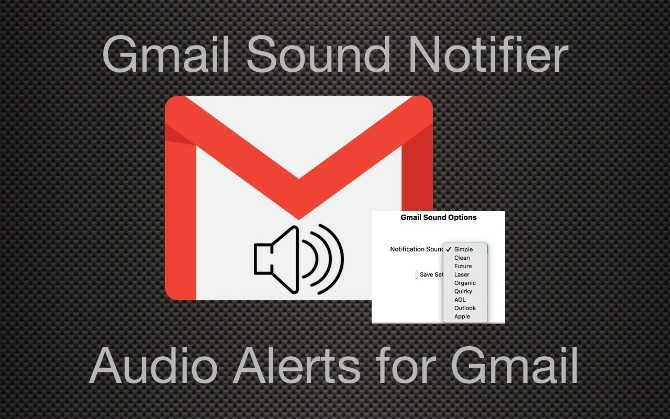
Google Chrome má vestavěná oznámení (které můžete zablokovat Jak v prohlížeči Chrome blokovat upozornění na jednotlivé stránky a aplikaceUž jste narazili na web nebo webovou aplikaci, která požádala o oprávnění k oznámení? Zde je návod, jak je zablokovat navždy, včetně těch, které jste omylem povolili v minulosti. Přečtěte si více ) s zvukovými a vizuálními upozorněními, takže to není jako Google, že nezná lidi jako zvuková oznámení. Přesto ani po tolika letech není možné získat jednoduchý „ding!“ když do mé schránky přijde nová zpráva. Nakonec to někdo opravil.
Zvuková upozornění Gmail je rozšíření, které funguje na pozadí, takže je můžete skrýt na panelu nástrojů Chrome. Když dostanete nový e-mail, zazní upozornění. To je vše, co jsme potřebovali, že? Můžete si vybrat z několika různých tónů: jednoduché, čisté, budoucí, laserové, organické, nepředvídatelné, AOL, Outlook, Apple.
Zvuková upozornění Gmail je rozšíření pro Chrome, ale můžete je použít Opera a další prohlížeče Chromium Jak nainstalovat rozšíření Google Chrome do prohlížeče OperaOpera vás žádá, abyste se na ni přepnuli. Je tu jeden malý problém: rozšíření. Co kdybyste mohli nainstalovat rozšíření prohlížeče Chrome v Operě? Je to snadné, takže je zde rychlý průvodce. Přečtěte si více také.
Stažení: Zvuková upozornění Gmail pro Chrome (Volný, uvolnit)
Skrýt doručenou poštu nebo zamknout pro relace produktivity
Někteří z nás mají tendenci zbytečně otevírat naši doručenou poštu mnohokrát během dne, abychom zkontrolovali, zda máme e-mail. E-mailová závislost je problém Jak porazit závislost na e-mailu sledováním návyků doručené poštyE-mail unese vaše dny a je to záludné. Můžete znovu získat kontrolu nad svým časem. Zjistěte, kolik času věnujete e-mailu právě teď, a ukrást jej zpět. Přečtěte si více , a Inbox When Ready je pro to dobrým řešením.
Toto rozšíření vám umožňuje skrýt nebo zobrazit vaši doručenou poštu, což znamená, že můžete nechat Gmail otevřený (prohledávat zprávy a provádět jiné úkoly), ale nenechat se rozptylovat novými e-maily. Inbox When Ready také sleduje vaše použití, aby vám ukázal, jak často jste kontrolovali doručenou poštu a kolik času bylo dnes otevřené. Vyzkoušejte to, může to být šikovná kontrola reality
Konečně má rozšíření úhlednou funkci, která umožňuje doručenou poštu na chvíli uzamknout. Jakmile je uzamčen, jste nuceni soustředit se na práci namísto neustálé kontroly e-mailů. A nebojte se, v případě oh-tak-obávané „e-mailové nouzové situace“, kdy se vaše důležité já určitě ocitne, stále máte v telefonu Gmail.
Stažení: Doručená pošta, když jste připraveni na Chrome (Volný, uvolnit)
Opravte nepříjemně dlouhé řádky textu v e-mailech

Ve výchozím nastavení používá Gmail responzivní design. To znamená, že když otevřete e-mail, text bude proudit tak široko, jak to okno umožňuje. To však není ideální zážitek ze čtení.
Úhledné zprávy pro Gmail formátují tento dlouhý proud textu do stručnějšího okna, které je lepší pro čtení. Každý řádek bude mít pouze asi 10-12 slov, což je pro vaše oko lepší, aby skočil na další řádek a četl rychleji. Ukázkový obrázek výše je dobrým ukazatelem toho, jak výrazně zlepšuje zážitek ze čtení.
Toto není jediný trik, pomocí kterého můžete Gmail vypadat lépe. Můžete změnit motivy, zvětšit velikost písma nebo úplně změnit písmo. Naučte se tyto triky v našem průvodce změnou vzhledu Gmailu Jak změnit témata, pozadí, písma a další GmailNaučte se, jak změnit motivy, pozadí, písma a další prvky vzhledu Gmailu. Přečtěte si více .
Stažení: Úhledné zprávy pro Gmail pro Chrome (Volný, uvolnit)
Už jste viděli naše oblíbená rozšíření Gmail-Chrome?
Je překvapivé, že se společnost Google tolik zaměřuje na design, ale nepřidává tyto drobné funkce, které uživatelům usnadňují život. Existuje několik další obtěžování Gmailu, a je na nich, aby je opravili vývojáři a fanoušci třetích stran.
Dobrou zprávou je, že pokud používáte prohlížeč Google Chrome, můžete mít mnohem lepší prostředí Gmailu. S správná rozšíření Chrome pro Gmail 11 rozšíření Chrome, která vám skvěle poslouží ve službě GmailGoogle vytvoří prohlížeč Chrome a Google vytvoří Gmail. Samozřejmě máte několik skvělých rozšíření pro Chrome, která vám zpříjemní práci s Gmailem. Přečtěte si více , můžete z něj udělat správce úloh, vytvářet profesionální podpisy, přejmenovat e-maily podle toho, jak je chcete vidět, a opravdu zapnout doručenou poštu.
Mihir Patkar píše o technologii a produktivitě, když se nestará o opakované spuštění.